4 طرق لنقل جهات الاتصال من هاتف قديم إلى Moto G
منوعات / / February 10, 2022
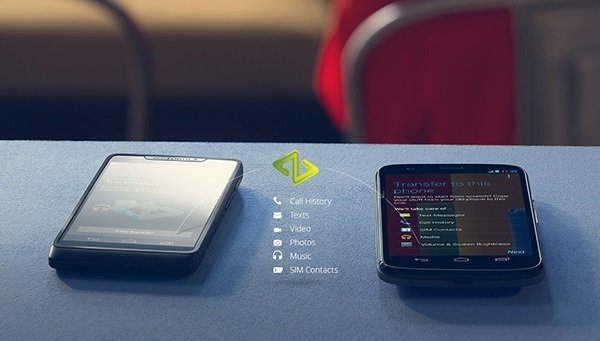
Moto G هي واحدة من الهواتف سريعة البيع في الأسواق النامية. لقد كنت أستخدمه خلال اليومين الماضيين وهو أمر مثير للإعجاب. خاصة عندما تعتبر أنها تكلف 179 دولارًا فقط. إنه سريع ويسعدني حمله في متناول اليد ويأتي مع أحدث إصدار من Android - 4.4 Kitkat.
آمل أن تكون سعيدًا بعملية الشراء مثلي تمامًا. سأشارك المزيد من النصائح والحيل حول الهاتف في المقالات القادمة ولكن في البداية ، إليك أربع طرق مختلفة للحصول على جهات اتصال من هاتف قديم, iCloudو Gmail وملف Vcard / CSV إلى Moto G.
1. جهات الاتصال المخزنة مع حساب Google
هذا هو الخيار الأبسط. إذا استخدمت حسابك في Google لمزامنة جهات الاتصال على هاتفك القديم ، فلن تحتاج حقًا إلى فعل أي شيء.
أثناء عملية الإعداد ، إذا قمت بإدخال ملف حساب جوجل حيث يتم حفظ جميع جهات الاتصال الخاصة بك ، سيتم تنزيلها تلقائيًا على هاتفك.
في حالة وجود مشكلة ، انتقل إلى إعدادات -> الحساب -> متصفح الجوجل، اضغط على حسابك وتأكد جهات الاتصال يتم تحديد الخيار.
2. مزامنة مع iCloud (يدوي)
ملحوظة: هذه طريقة يدوية حيث تحتاج إلى تنزيل ملف Vcard ونقله إلى الهاتف يدويًا. إذا كنت تبحث عن نهج آلي ، فانتقل إلى الخيار الرابع في المقالة.
الخطوة 1: انتقل إلى iCloud.com وقم بتسجيل الدخول. ثم اضغط جهات الاتصال. يجب أن تشاهد الآن جهات الاتصال الخاصة بك مدرجة هنا. حدد جميع جهات الاتصال بالضغط على السيطرة + أ.
الخطوة 2: من رمز الترس في الزاوية اليسرى السفلية ، حدد تصدير Vcard.
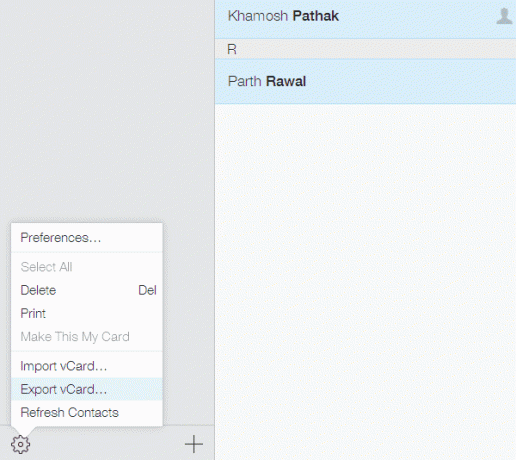
الخطوه 3: أ .vcf سيتم تنزيل الملف. انقل هذا الملف إلى Moto G الخاص بك عن طريق نسخه إلى التخزين المحلي.
الخطوة الرابعة: الآن ، افتح ملف اشخاص التطبيق على Moto G ومن قائمة الطعام الزر الموجود في الزاوية اليمنى السفلية ، حدد استيراد و تصدير.
ثم حدد الاستيراد من التخزين. سيتم الآن فحص هاتفك بحثًا عن ملف.vcf ملف وسيتم استيراد جهات الاتصال الخاصة بك.
3. Android إلى Android - Motorola Migrate
قادم من هاتف Android؟ جعلت Motorola من السهل حقًا نقل جميع أنواع المحتوى من هاتفك القديم إلى الجديد. أولاً ، ستحتاج إلى تنزيل التطبيق على هاتفك القديم (يتم تثبيته مسبقًا على Moto G الخاص بك).
الخطوة 1: قم بتشغيل التطبيق على Moto G. من الصفحة الأولى ، حدد ذكري المظهر لأننا نستورد البيانات من هاتف Android.
الخطوة 2: بعد ذلك ، حدد نوع المحتوى الذي تريد استيراده. جهات الاتصال والرسائل والصور ومقاطع الفيديو وحتى سجلات المكالمات يمكن استيرادها. في هذا المثال ، أنا متمسك بجهات الاتصال.
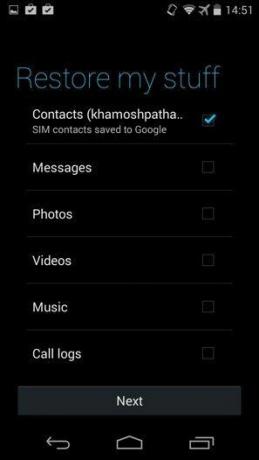
الخطوه 3: سيطلب Moto G إذنًا للاستيلاء على شبكة Wi-Fi الخاصة بك وبعد السماح بذلك ، سيطلب منك تنزيل تطبيق Migrate على هاتفك القديم. نجاح التالي و أ رمز الاستجابة السريعة سوف تظهر على الشاشة.
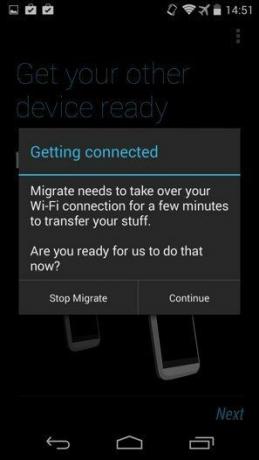
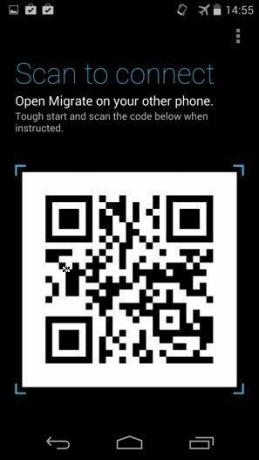
الخطوة 4: الآن ، على الخاص بك هاتف قديم، قم بتشغيل التطبيق واضغط على يبدأ زر. سترى الآن ماسح رمز الاستجابة السريعة يظهر. باستخدام كاميرا هاتفك القديم ، امسح رمز الاستجابة السريعة ضوئيًا المعروضة على شاشة Moto G.
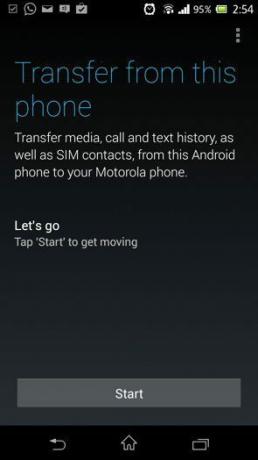
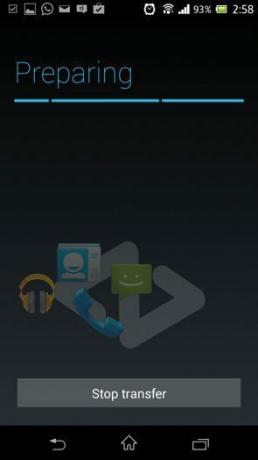
هذا هو. ستتصل الهواتف الآن وسيتم نقل جهات الاتصال في ثوانٍ معدودة.
4. iCloud Sync مع Motorola Migrate (آلي)
يتيح لك تطبيق Motorola Migrate الذي تم تحديثه مؤخرًا استيراد جهات الاتصال من iCloud إلى حساب Google الخاص بك فقط عن طريق تسجيل الدخول إلى الخدمات. إذا كنت لا تريد القيام بذلك يدويًا كما هو موضح أعلاه ، فهذا بديل آخر.
الخطوة 1: من الشاشة الأولى ، حدد ايفون.
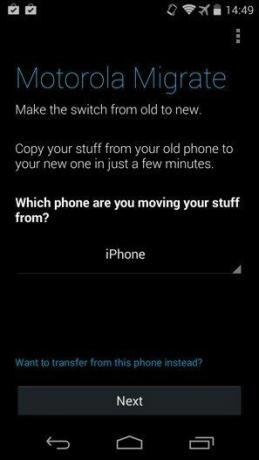
الخطوة 2: قم بتسجيل الدخول باستخدام حساب iCloud الخاص بك وفي الخطوة التالية ، قم بتسجيل الدخول إلى حساب Google الخاص بك ومنح التطبيق إذنًا للوصول إلى جهات الاتصال الخاصة بك.
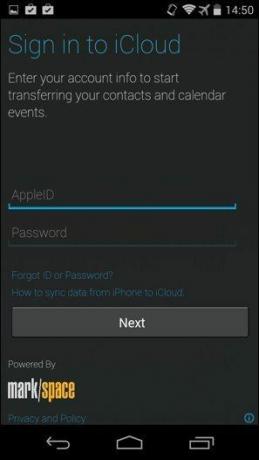
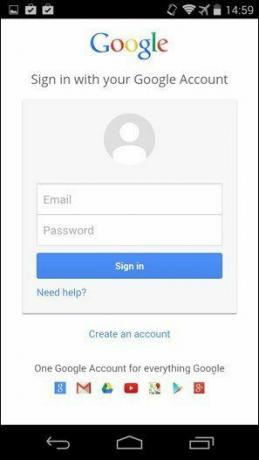
في الثواني القادمة ، سيتم نقل جهات اتصال iCloud الخاصة بك إلى حساب Google الخاص بك وستظهر في تطبيق People.
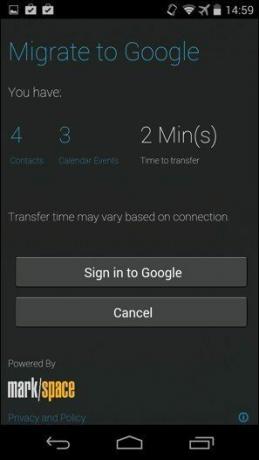
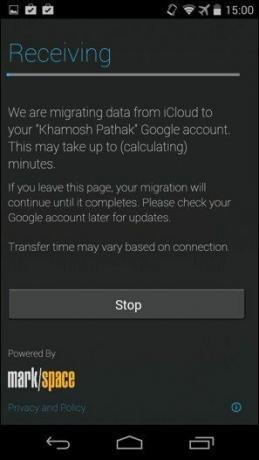
طريقك
كيف تقوم عادةً بنقل جهات الاتصال من أجهزتك القديمة إلى جهاز جديد؟ هل فاتنا شيء؟ اسمحوا لنا أن نعرف في التعليقات أدناه.
آخر تحديث في 03 فبراير 2022
قد تحتوي المقالة أعلاه على روابط تابعة تساعد في دعم Guiding Tech. ومع ذلك ، فإنه لا يؤثر على نزاهة التحرير لدينا. يظل المحتوى غير متحيز وأصيل.
هل كنت تعلم
يعد iPhone 5s أحد أشهر هواتف Apple ، حيث تم بيع أكثر من 70 مليون وحدة منذ عام 2013.



